Benutzeroberfläche und Icons
IconLoot
In Wildstar sammelt man eine Menge Beute auf und durch das Einsaugen mit der Taste V bekommt man manchmal gar nicht mit, was man denn alles aufgesammelt hat. Zwar wird alles in der Standard-Anzeige eingeblendet, das geht aber so schnell, dass im Eifer des Gefechts die aufpoppenden Icons an einem vorbeirasen. IconLoot möbelt die Beute-Anzeige auf und zeigt deutlicher an, was gerade ins Inventar wandert - besonders Stücke guter Qualität erkennt man damit schneller. IconLoot lässt sich über den Befehl "/iconloot" individuell anpassen.
StickyTooltips
Mit StickTooltips werden Tooltip-Anzeigen (z.B. für interaktive Objekte, NPCs und Spielercharaktere) nicht mehr am unteren Bildschirmrand, sondern direkt am Mauszeiger angezeigt. Die Funktion wird aktiviert über den Befehl "/stickytooltips cursor on". Mit dem Befehl "/stickytooltips delay" wird eingestellt, wie viele Sekunden das Tooltip eingeblendet wird.
» StickyTooltips auf Curse.com

Movable Frames
In Wildstar lassen sich nicht alle Elemente der Benutzeroberfläche beliebig auf dem Bildschirm platzieren und skalieren. Mit dem Addon Movable Frames können nun ein paar Elemente/Leisten (Action-Leiste, linke und rechte Leiste, Castbar, XP-Bar, Quest-Tracker uvm.) komfortabel angepasst werden. Das Menü dafür wird mit dem Chatbefehl "/mf" aufgerufen. S steht für skalieren (scale), H für verstecken/ausblenden (hide) und M für die Platzierung (move) der Elemente auf dem Bildschirm. Obendrein kann man sich über den Grid-Button ein Gitternetz anzeigen lassen.
» Movable Frames auf Curse.com
CustomFoV
Mit CustomFoV erhält man mehr Übersicht auf dem Bildschirm. Mit dem Addon lassen sich nämlich die Elemente der Benutzeroberfläche per Schieberegler verändern, wodurch man ein größeres Sichtfeld erhält. Das Menü wird mit dem Chatbefehl "/setfov" geöffnet. Der Standard-Wert beträgt 50 - alles darüber hinaus vergrößert euer Sichtfeld. Bis 150 kann man das Sichtfeld anpassen, aber es verzerrt sich dadurch immer mehr. Ein Wert bis 75 ist für das Auge meist noch akzeptabel.









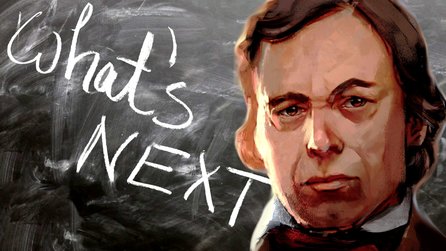
Nur angemeldete Benutzer können kommentieren und bewerten.
Dein Kommentar wurde nicht gespeichert. Dies kann folgende Ursachen haben:
1. Der Kommentar ist länger als 4000 Zeichen.
2. Du hast versucht, einen Kommentar innerhalb der 10-Sekunden-Schreibsperre zu senden.
3. Dein Kommentar wurde als Spam identifiziert. Bitte beachte unsere Richtlinien zum Erstellen von Kommentaren.
4. Du verfügst nicht über die nötigen Schreibrechte bzw. wurdest gebannt.
Bei Fragen oder Problemen nutze bitte das Kontakt-Formular.
Nur angemeldete Benutzer können kommentieren und bewerten.
Nur angemeldete Plus-Mitglieder können Plus-Inhalte kommentieren und bewerten.